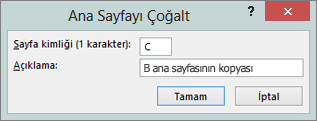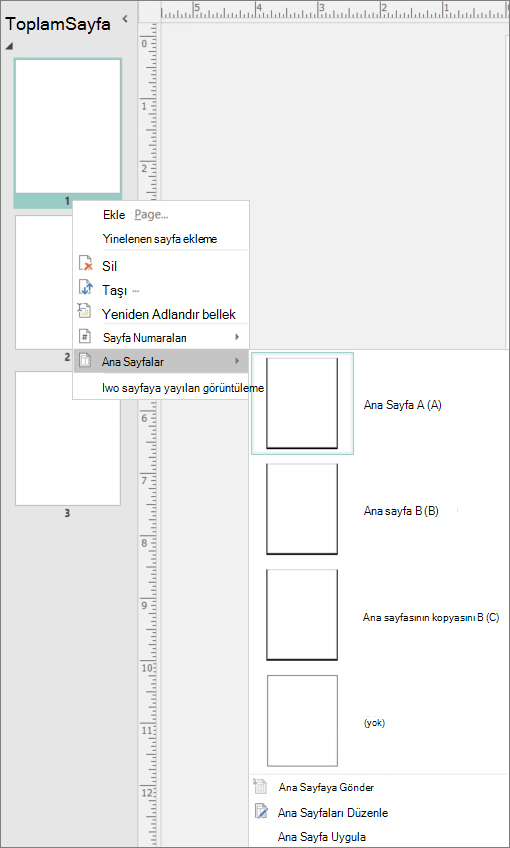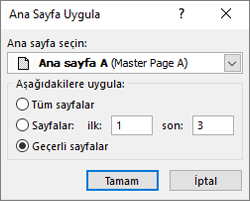Üst Bilgi ve Alt Bilgi aracını Publisher, herhangi bir ana sayfada üst bilgi ve alt bilgi oluşturabilirsiniz. Üst bilgiler ve alt bilgiler otomatik sayfa numaralarını, geçerli tarih ve saat görüntülemeyi, satır içi nesneleri ve bölüm başlıkları veya bülten başlıkları gibi istediğiniz metinleri ifade eder.
Tek sayfalık bir ana sayfaya üst bilgi veya alt bilgi ekleme
-
Ekle sekmesinin Üst Bilgi veya Alt & grubunda Üst Bilgi veya Alt Bilgi'ye tıklayın.
Publisher, Üst Bilgi ve Alt Bilgi araç çubuğuyla birlikte üst bilgi ve alt bilgi metin kutularının görüntül olduğu bir ana sayfaya geçebilirsiniz.
-
Araç çubuğundan istediğiniz seçenekleri belirleyin, istediğiniz üst bilgi veya alt bilgi metnini yazın, sonra da üst bilgi ve alt bilgi metnine istediğiniz yazı tipi ve paragraf ayarlarını uygulayabilirsiniz.
-
Üst Bilgi ve Alt Bilgi araç çubuğunda Ana Sayfayı Kapat'a tıklayın.
İki sayfalı bir ana sayfa için üst bilgi veya alt bilgi ekleme
Karşılıklı sayfalara üst bilgi ve alt bilgi eklemek için, bunları tek sayfalık bir ana sayfaya ekleyebilir ve sonra da tek sayfalı ana sayfayı iki sayfalık bir ana sayfaya leyebilirsiniz.
-
Görünüm menüsünde AnaSayfa'ya tıklayın.
-
Ana Sayfaları Düzenle görev bölmesinde, karşılıklı üstbilgi ve altbilgiler oluşturmak istediğiniz tek ana sayfanın yanındaki oka tıklayın ve sonra da Üstbilgi/Altbilgiyi Göster'e tıklayın.
Üst bilgi ve alt bilgi metin kutuları, Üst Bilgi ve Alt Bilgi araç çubuğuyla birlikte ana sayfada görüntülenir.
-
Araç çubuğundan istediğiniz seçenekleri belirleyin, istediğiniz üst bilgi veya alt bilgi metnini yazın ve sonra üst bilgi ve alt bilgi metnine istediğiniz paragraf ayarlarını uygulama.
-
Ana Sayfa grubunda, İki Sayfa Ana Sayfa'ya tıklayın.
Artık, iki sayfalık ana sayfanın her iki sayfasında da üst bilgileri veya alt bilgileri düzenleyebilirsiniz.
Herhangi bir sayfada üst bilgi veya alt bilgi gizleme
Şu ana adımları kullanarak herhangi bir sayfada üst bilgi veya alt bilgi gizleyebilirsiniz: 1. Adım - Yinelenen bir ana sayfa oluşturma, 2. Adım - Üst bilgi veya alt bilgi silme ve 3. Adım - Üstbilgi veya altbilgiyi gizlemek istediğiniz yayın sayfasına yinelenen ana sayfayı uygulayın.
1. Adım: Yinelenen ana sayfa oluşturma
-
Görünüm menüsünde AnaSayfa'ya tıklayın.
-
Ana Sayfaları Düzenle görev bölmesinde, çoğaltmak istediğiniz ana sayfayı seçin ve sonra Ana Sayfa grubunda Çoğalt'a tıklayın.
-
Ana Sayfayı Çoğalt iletişim kutusunda, bir veya birden çok şey yapın:
-
Sayfa Kimliği (1 karakter) kutusuna, yeni ana sayfanız için tek karakterli bir tanımlayıcı yazın. Bu tek bir Unicode karakter olabilir.
-
Açıklama kutusuna, yeni ana sayfanız için kısa bir açıklama yazın.
Not: Not: Bu açıklamanın görüntüsü 40 karakterle sınırlıdır.
-
2. Adım: Üst bilgi veya alt bilgi silme
-
Yinelenen ana sayfada üst bilgi veya alt bilgi içeriğini silin.
3. Adım: Yinelenen ana sayfayı yayın sayfasına uygulama
-
Sayfa tasarımı sekmesinde Ana Sayfalar'a tıklayın> Sayfaları Düzenle'ye tıklayın.
-
Ana sayfayı uygulamak istediğiniz sayfaya sağ tıklayın ve Ana Sayfalar'ı seçin.
-
Kullanmak istediğiniz ana sayfa gösteriliyorsa, bunu seçin. Yoksa, Ana Sayfa Uygula'ya tıklayın. Ana Sayfa Uygula iletişim kutusunda, uygulamak istediğiniz ana sayfayı seçin. Ana sayfa seçin.
-
Uygula'da,ana sayfanın uygulanmalarını istediğiniz sayfaları seçin.
-
Tamam 'ı tıklatın.
Tek sayfalık bir ana sayfaya üst bilgi veya alt bilgi ekleme
-
Görünüm menüsünde Üst Bilgi ve Alt Bilgi’ye tıklayın.
Publisher, Üst Bilgi ve Alt Bilgi araç çubuğuyla birlikte üst bilgi ve alt bilgi metin kutularının görüntül olduğu bir ana sayfaya geçiş yaptı.
-
Araç çubuğundan istediğiniz seçenekleri belirleyin, istediğiniz üst bilgi veya alt bilgi metnini yazın, sonra da üst bilgi ve alt bilgi metnine istediğiniz yazı tipi ve paragraf ayarlarını uygulayabilirsiniz.
-
Üst Bilgi ve Alt Bilgi araç çubuğunda Kapat'a tıklayın.
İki sayfalı bir ana sayfa için üst bilgi veya alt bilgi ekleme
Karşılıklı sayfalara üst bilgi ve alt bilgi eklemek için, bunları tek sayfalık bir ana sayfaya ekleyebilir ve sonra da tek sayfalı ana sayfayı iki sayfalık bir ana sayfaya leyebilirsiniz.
-
Görünüm menüsünde AnaSayfa'ya tıklayın.
-
Ana Sayfaları Düzenle görev bölmesinde, karşılıklı üstbilgi ve altbilgiler oluşturmak istediğiniz tek ana sayfanın yanındaki oka tıklayın ve sonra da Düzenle'ye tıklayın.
-
Görünüm menüsünde Üst Bilgi ve Alt Bilgi’ye tıklayın.
Üst bilgi ve alt bilgi metin kutuları, üst bilgi ve alt bilgi ve alt bilgi kutularıyla birlikte ana sayfadaaraç çubuğu.
-
Araç çubuğundan istediğiniz seçenekleri belirleyin, istediğiniz üst bilgi veya alt bilgi metnini yazın ve sonra üst bilgi ve alt bilgi metnine istediğiniz paragraf ayarlarını uygulama.
-
Ana Sayfaları Düzenle görev bölmesinde, düzenlemekte olan ana sayfanın yanındaki oka tıklayın ve sonra da İki Sayfaya Değiştir'e tıklayın.
Artık, iki sayfalık ana sayfanın her iki sayfasında da üst bilgileri veya alt bilgileri düzenleyebilirsiniz.
-
Ana Sayfaları Düzenle araç çubuğunda Ana Görünümü Kapat'a tıklayın.
Herhangi bir sayfada üst bilgi veya alt bilgi gizleme
Yinelenen bir ana sayfa oluşturarak, üst bilgi veya alt bilgi silerek ve ardından üstbilgi veya altbilginin gizlenmelerini istediğiniz yayın sayfasına uygulayarak, herhangi bir sayfada üst bilgi veya alt bilgi gizleyebilirsiniz.
-
Gizlemek istediğiniz üst bilgi ve alt bilgi içeren yinelenen bir ana sayfa oluşturun.
Nasıl mı?
-
Görünüm menüsünde AnaSayfa'ya tıklayın.
-
Ana Sayfaları Düzenle görev bölmesinde, çoğaltmak istediğiniz ana sayfanın yanındaki oka tıklayın ve sonra Çoğalt'a tıklayın.
-
Ana Sayfayı Çoğalt iletişim kutusunda, bir veya birden çok şey yapın:
-
Sayfa Kimliği (1 karakter) kutusuna, yeni ana sayfanız için tek karakterli bir tanımlayıcı yazın. Bu tek bir karakter Unicode olabilir.
-
Açıklama kutusuna, yeni ana sayfanız için kısa bir açıklama yazın.
Not: Bu açıklamanın görüntüsü 40 karakterle sınırlıdır.
-
Tamam 'ı tıklatın.
-
-
-
Yinelenen ana sayfada üst bilgi veya alt bilgi içeriğini silin.
-
Yinelenen ana sayfayı yayın sayfasına uygulama.
Nasıl mı?
-
Ana Sayfaları Düzenle görev bölmesinde, Yayın sayfalarını görüntüle'ye tıklayın.
Görev bölmesi Ana Sayfa Uygula'ya geçilir.
-
Ana sayfayı uygulamak istediğiniz sayfaya gidin.
-
Ana Sayfa Uygula görev bölmesinde, sayfa simgesinin altındaki kutuda, uygulamak istediğiniz ana sayfayı seçin.
-